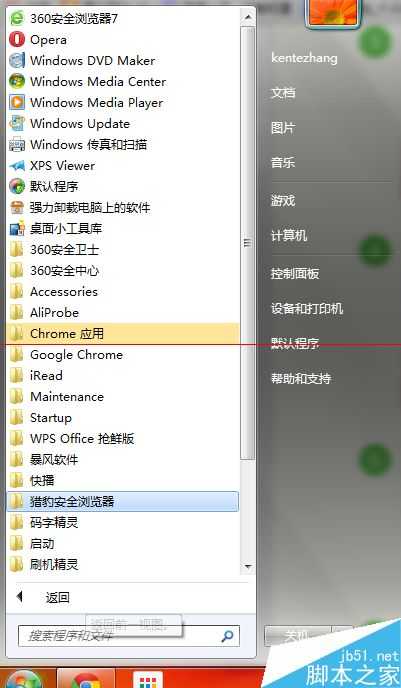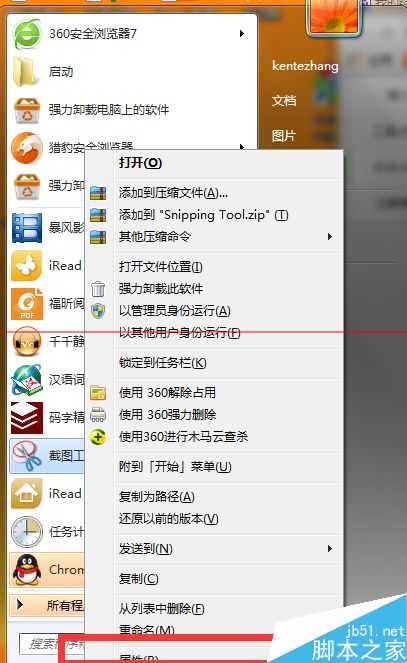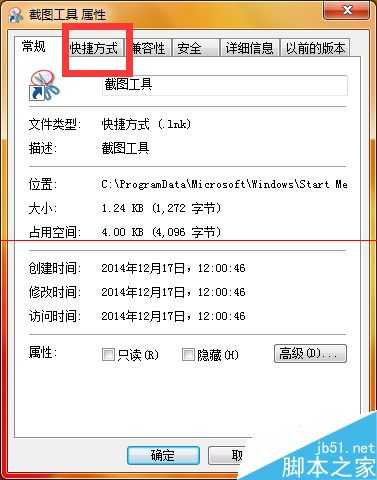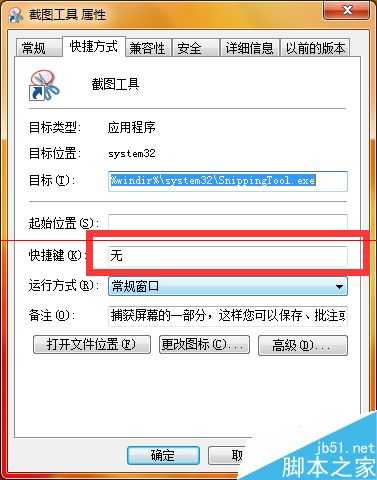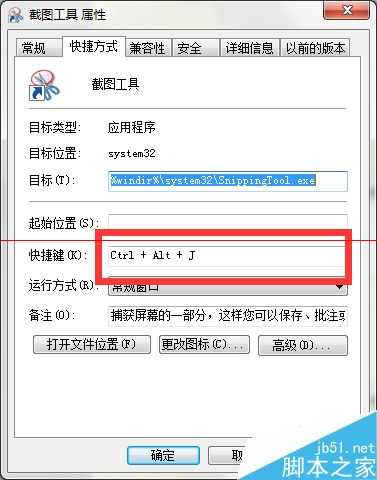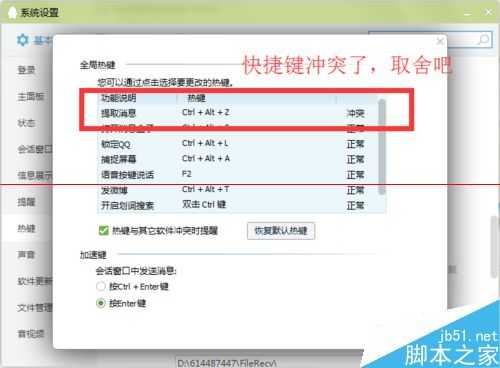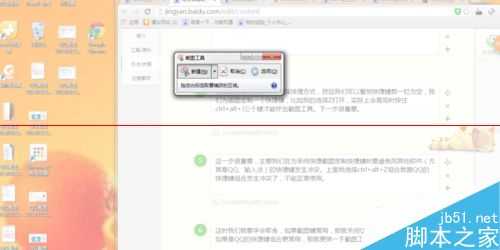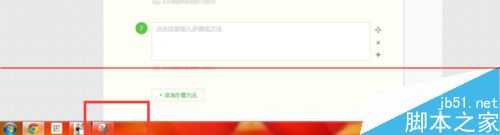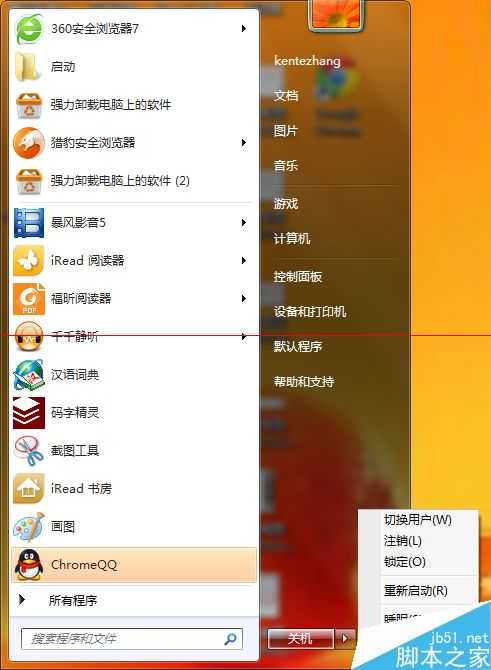电脑不能截屏怎么办?电脑的快捷截屏键无法使用的解决办法
(编辑:jimmy 日期: 2025/3/5 浏览:3 次 )
我们都知道电脑有快捷截屏功能,那就是按住prtcsc键然后会有截屏提示,再根据步骤操作,可是这个键现在不能用了,怎么解决呢?
1、我们按一下键盘上的微软四色旗,左下角弹出开始菜单。
2、然后找到截图工具,如果找不到,打开所有程序查找。
3、找到截图工具以后,右键截图工具,选择属性。
4、在弹出的属性选项卡中选择快捷方式,然后我们可以看到快捷键那一栏为空。
5、我们为画图定制一个快捷键,比如我的选择Z打开,实际上会是同时按住ctrl+alt+J三个键才能呼出截图工具。下一步很重要
6、我们在为系统快捷截图定制快捷键不是随便哪个键都能设置的,要避免同其他软件(尤其是QQ、输入法)的快捷键组合发生冲突。例如,如果我选择ctrl+alt+Z组合就会跟QQ的快捷键组合发生冲突了,不能正常使用。
7、我们设置成功以后,直接按住ctrl+alt+J即可成功呼出快捷截屏。
8、如果没有快捷截屏弹出的话,请在底部工具栏上找快捷截屏图标,点击一下即可。
9、当然,我们也可以不设置系统快捷截屏的快捷键,而直接选用QQ快捷截屏,方法是在登陆QQ的情况下按住ctrl+alt+A,如果想截出容易关闭的选项卡,请按住ctrl+alt+shift+A,然后鼠标打开那个选项卡,松开shift,就可以完成整个截屏了。
相关推荐:
电脑怎么解除文件夹被占用?
电脑怎么设置关机自动清理某个指定文件夹?
电脑总是自动更新怎么办?禁止电脑自动更新的教程
两台电脑怎么对拷数据? 通过网络交叉线拷贝数据的教程
下一篇:手指图标特殊符号怎么打出 手指方向指示符号输入方法介绍